Atmwifimeta что это за программа и нужна ли она
MSA на Xiaomi: что это за программа и как отключить

Если вы, так же как и мы, любите ковыряться в вашем смартфоне Xiaomi, то вы наверняка натыкались на приложение с лаконичным названием MSA. Что же это такое, зачем оно и можно ли его отключить? Давайте разбираться.
ЧТО ТАКОЕ MSA XIAOMI?
Можно утверждать почти со стопроцентной вероятностью, что прошивка MIUI от Xiaomi за все годы своего существования набрала гораздо больше положительных отзывов, чем негативных – не зря же бренд до сих пор остается настолько популярным. Однако почти бескомпромиссная любовь фанатов не означает, что MIUI – идеальная прошивка. Есть и в ней недостатки, и, пожалуй, самый главный из них – назойливая реклама. Наиболее «рукастые» умельцы уже давно разобрались, что за «выдачу» рекламы в родных приложения Xiaomi отвечает то самое MSA.
How to Uninstall or delete Hidden Apps / Delete Spying apps from your phone
Официально Xiaomi утверждает, что приложение MSA имеет только одну функцию – поддержка приложений «Живые обои», «Погода» и «Календарь». Однако по Сети уже давно ходит информация о расшифровке трех букв в названии MSA: MIUI System Ads, то есть «реклама в MIUI на системном уровне». Верить этому или нет – решать только вам, но стоит отметить, что эту расшифровку используют такие крупные западные издания, как Android Authority.

Наверняка вы уже знаете, что Xiaomi добавили возможность удалить рекламу почти во всех родных для MIUI приложениях – для этого существуют отдельные пункты в меню данных программ. Но многие не догадываются, что несмотря на отключенную рекламу, траффик, выделяемый на нее, все равно постоянно «долетает» до вашего устройства. В этом и есть самый большой грех MSA.
ГЛАВНАЯ ПРОБЛЕМА MSA
Если вы никогда не пользуетесь мобильным интернетом, то вас MSA, в принципе, не должно беспокоить, но все остальные, так или иначе, будут подмечать увеличенное количество скачанных мегабайт в течение дня. Кроме этого, постоянная работа MSA в фоне может заметно высасывать соки из вашей батарейки. Возникает вопрос – можно ли тогда избавиться от негативных последствий работы MSA?
Многие просто боятся лезть в системные приложения – кто знает, как производитель настроил смартфон? В самом опасении нет ничего плохого, ведь действительно после удаления нужных для прошивки файлов могут появиться ошибки в работе устройства. Однако многие владельцы телефонов Xiaomi на своем личном опыте уже показали, что отключение или удаление MSA не влияет на адекватную работу смартфона.
Проблема состоит в том, что просто так удалить MSA не получится – для этого нужно получение рут-прав. Если вы знаете, как это сделать, то наша помощь и не нужна – с «рутированным» устройством можно делать все, что угодно, вплоть до перепрошивки.
APK против AAB | Что будет с Android?
ОТКЛЮЧАЕМ MSA В MIUI 12 БЕЗ ЛИШНИХ ХЛОПОТ

Можно ли отключить работу MSA без рута? Да, и самым простым способом является блокировка его доступа к Интернет-траффику. Заходим в приложение «Безопасность», находим там пункт «Передача данных», а в нем ищем подпункт «Сетевые подключения». Перейдя в это меню, нажимаем на «три точки» сверху, из которых «вываливается» раздел «Фоновые подключения».
Заходим в него и находим то самое MSA. Переводим его в положение «Отключено». После этого перезагружаем смартфона и радуемся.


Многие умельцы также советуют выходить из Mi-аккаунта на смартфоне – по их словам, так MSA отключается автоматически. Однако многие привыкли к возможности загружать свои данные в облако, чтобы впоследствии удобно переходить с телефона на телефон, так что это точно не самый комфортный вариант.
Теперь мы разобрались с вами, что же такое MSA и что можно сделать, чтобы вас не раздражала назойливая реклама и быстро разряжающаяся батарейка. Не забывайте о том, что это смартфон должен работать так, как вы хотите, а не наоборот.
Atmwifimeta что это за программа и нужна ли она
Автовход Wi-Fi в Метро
версия: 1.5.3
Последнее обновление программы в шапке: 07.06.2017



Краткое описание:
Автоматический вход в Wi-Fi сеть Московского метрополитена.
Описание:
Данное приложение предназначено для автоматического входа в Wi-Fi сеть Московского метрополитена.
Вам надоело каждый раз, заходя в вагон метро, открывать браузер, лишь для того, чтобы залогиниться в Wi-Fi сеть? Тогда это приложение для Вас!
Особенности приложения:
— работает в фоновом режиме
— автоматически оповещает пользователя, получилось ли залогиниться
— показывает статус подключения в стоке состояния (только если устройство подключено к Wi-Fi сети MosMetro_Free)
— сервис автоматически стартует при загрузке системы
— есть возможность отключить сервис через интерфейс приложения
— есть возможность отключить уведомления о подключении
— полная поддержка Android 6.0
— обход проверки на наличие captive portal
— возможность выбора между цветными или белыми иконками уведомлений
— виджет для быстрого включения/отключения сервиса
— интерфейс оптимизирован под любые размеры экранов
— мало весит и практически не потребляет энергию девайса
0.1% батареи (на самом деле, не думаю, что так много).
Так что, если вы ездите 2 раза в день в метро, то я не вижу смысла отключать автовход вообще. А если вы бываете в метро раз в неделю, то нет никакого смысла держать прогу всегда включенной (хотя на расход батареи это сильно не повлияет).
Но ведь будет намного лучше, если пользователь настроит правило в Tasker (или другой проге для автоматического выполнения сценариев), которое будет включать/отключать автовход (или прогу целиком) только когда это действительно необходимо.
Это также заблуждение! Tasker будет делать абсолютно те же действия для поиска нужной сети, но из-за того, что Tasker намного больше чем моя программа, а также это очень универсальное решение, это будет отнимать гораздо больше энергии девайса, а также сам процесс автовхода будет дольше.
Сначала Tasker задетектит событие, например подключение к нужной сети, потом будет искать нужное правило, потом будет сторонними средствами запускать прогу или включать автовход, потом моя прога какое-то время будет загружаться в память и инициализировать сервис, и только потом будет запущен алгоритм для автовхода.
Поверьте, я и так постарался сделать быструю и энергоэффективную программу, которая не делает ничего лишнего, а только то, что действительно необходимо для автовхода.
Но ведь виджет сделан специально для того, чтобы пользователь мог удобно выключить приложение, когда оно ему не нужно.
Нет! Бывают ситуации, когда прога глючит и не входит в сеть с первого раза (у меня такое было всего пару раз, но все же). Также, сеть метро может сбоить и не давать авторизироваться проге с первой попытки. В данной ситуации можно выключить, и сразу включить обратно автовход. Это перезапустит сервис, а также алгоритм авторизации.
Удобнее всего перезапускать сервис виджетом на рабочем столе, не заходя в программу.
Нужно ли регистрироваться в сети метро для работы программы?
Да, после очередного изменения алгоритма авторизации это стало обязательным.
Почему, как только я включаю автовход, находясь в метро, у меня на несколько секунд отключается Wi-Fi?
В операционной системе Android 5.0+, а также на некоторых девайсах с Android 4.1+, когда в публичной сети присутствует captive portal, необходимо принудительно переподключить Wi-Fi, чтобы предотвратить блокировку всех сетевых соединений.
Собирается ли автор добавлять поддержку других открытых сетей?
Нет
Я разработчик и хочу помочь автору улучшить программу, это возможно?
Да, автор открыт для обсуждений/предложений. Пишите в ЛС.
Что делать если программа не подключилась с первого раза?
Если у вас несколько дней подряд прога не подключается автоматом, и если вы хотите помочь в отладке:
1. Включите запись логов
2. Добейтесь повторения проблемы
3. Отправьте мне личное сообщение с логом из папки /AutoMosMetroWifi/logs
4. Опишите проблему и отметьте примерное время, в которое данная проблема возникала
Бывают ситуации, когда сеть глючит и в этом случае программа не виновата.
Не нужно писать в каком вагоне и на какой ветке у вас не получилось подключиться, это бесполезная для меня информация.
Почему нет виджета в списке виджетов?
Для того, чтобы можно было использовать виджет, необходимо, чтобы приложение было установлено в память телефона, а не на флешку. Это ограничение операционной системы Android.
Почему приложение периодически выгружается из памяти и автовход происходит только после того, как я заново открываю приложение?
В этом виноваты различные приложения для оптимизации памяти и управления процессами. Если вы используете подобного рода приложения, то необходимо добавить данное приложение в исключения, либо отказаться от одного из из них. Если вы не используете подобных приложений, то скорее всего, данный функционал встроен в вашу прошивку, и с большой вероятностью, его можно отключить, необходимо только выяснить, как именно это делается на вашем девайсе.
Я выяснил несколько полезных особенностей:
1. На девайсах Xiaomi отключение оптимизации памяти убрали в раздел developer options.
2. Приложение Samsung Smart Manager периодически выгружает приложение, даже если оно стоит в исключениях. Как с этим бороться, не понятно.
3. MIUI: Автовход Wi-Fi в Метро (Пост KUZnetsss #48309125)
Спасибо WikingFree за помощь в создании логотипа!
Внимание!
Программа не обходит авторизацию, она ее автоматизирует! Т.е. для работы программы необходимо зарегистрироваться, привязав свое устройство к номеру телефона!
Подробнее читайте в разделе FAQ.
Сбор и отправка информации о качестве работы сети и проблемах подключения является обязательным условием использования данного приложения. Вся собранная информация используется компанией MaximaTelecom исключительно для улучшения качества работы сети.
В статистику входит:
— текущая дата/время
— время пинга до внешнего сервера время пинга до локального сервера
— скорость скачивания файла (10Мб)
— скорость закачивания файла (10Мб)
— информация об ошибке
— информация о версии приложения
— информация о версии прошивки
— информация об устройстве
Статистика отправляется:
— при удачной авторизации в сети
— при возникновении ошибки подключения (отложено, при подключении к Wi-Fi)
Требуется Android: 2.3 и выше
Русский интерфейс: Да
Разработчик: Slim_d0g (при поддержке MaximaTelecom)
Google Play: Приложение временно снято с публикации, из-за большого количества пользователей.
Реквизиты для пожертвований на пиво указаны в профиле Slim_d0g
Изменения:
— добавлена поддержка Android 2.1+
Скачать:
версия 1.0.2: AutoMosMetroWifi_1.0.2.apk ( 301.24 КБ )

Если обновлилсь с версии ниже 1.0.4, то не забудьте заново включить автовход! (в последний раз)
Изменения:
— оптимизирована скорость подключения
— добавлена возможность отключения оповещений
— после переустановки/обновления не нужно заново включать автовход (начиная со следующей переустановки)
— переделана разметка интерфейса программы
— исправлены мелкие недочеты и ошибки
— оптимизация интерфейса под планшеты
Скачать:
версия 1.0.5: AutoMosMetroWifi_1.0.5.apk ( 307.19 КБ )
Теоретически можно было бы заморочиться, но к сожалению, я не пользуюсь ни одной из таких сетей. непонятно как тестировать автовход.
Но я подумаю над вашим предложением)
Изменения:
— оптимизирована скорость определения отсутствия доступа в Интернет
— добавлена поддержка английского языка
Скачать:
версия 1.0.6: AutoMosMetroWifi_1.0.6.apk ( 303.05 КБ )
Изменения:
— исправлена ошибка отображения неправильного статуса
Скачать:
версия 1.0.7: AutoMosMetroWifi_1.0.7.apk ( 303.09 КБ )
1. Спасибо за программу! :drinks:
2. В интерфейс выведете номер версии, негде его посмотреть
3. Программу не удается найти в Google Play, по ссылке из поста и поиском не находится
4. Идея для развития. Сделать в программе интерфейс для быстрого формирования обращений (писем) в службу поддержки провайдера
- ← Atkosd2 что это за программа
- Atmwifimeta что это за программа →
Источник: pedagogik-a.ru
Приложение MSA Xiaomi: что это такое и как удалить программу?
MSA Xiaomi – это встроенное приложение на смартфонах Xiaomi, основное предназначение которого – обновление динамических обоев. Кроме того, программа анализирует пользовательские запросы в браузере и, основываясь на полученных данных, подгружает наиболее «полезную» контекстную рекламу.
Определенной проблемой для пользователей может являться тот факт, что MSA Сяоми постоянно подкачивает файлы. Да, их размеры небольшие (до 5 Кб), в течение длительного времени объемы накапливаются, что ведет к необоснованному расходу интернет-трафика. И если в обычных условиях использования смартфона этот факт является некритичным, то при нахождении в международном роуминге существует вероятность потратить дополнительную значительную сумму.
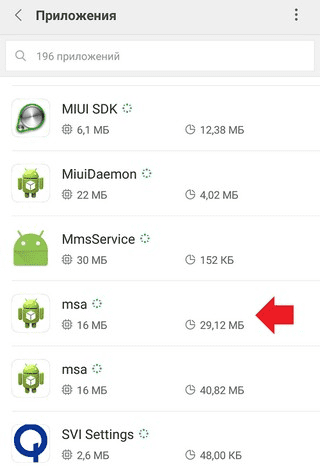
Как удалить MSA Xiaomi?
В связи с тем, что утилита является системной, то отключить MSA на Xiaomi без потери работоспособности мобильного устройства достаточно сложно. Наиболее распространенные способы борьбы с приложением – это использование неофициальных прошивок и получение root-прав, однако с введением более жесткой политики компании сейчас для получения расширенных пользовательских прав надо ждать около двух месяцев.
При выборе кастомной прошивки пользователь должен четко представлять о возможных последствиях, так как непроверенные оболочки могут стать причиной «окирпичивания» смартфона. В то же время они позволяют проводить любые операции с системными файлами, в том числе и избавляться от рекламы в Xiaomi MSA, а также производить удаление программы.
Если же требуется просто ограничить интернет-трафик, который расходует программа, то можно воспользоваться следующими вариантами:
-
Заблокировать Mi-аккаунт, для чего можно потребуется отключить синхронизацию девайса с облачным хранилищем. Однако в таком случае пользователь потеряет возможность размещать свои файлы в «облаке»;
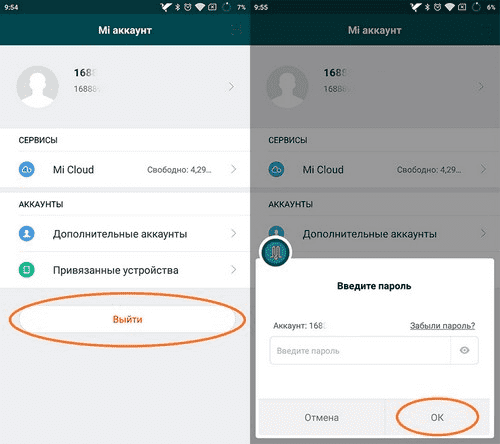
В целом, удаление MSA Xiaomi без нанесения потери функциональности смартфона практически невозможно, поэтому оптимальный вариант – самостоятельный контроль расхода интернет-трафика, особенно при нахождении в зоне роуминга.
Источник: xiacom.ru
CQATest что это за программа на Android и нужна ли она?

Привет бро Сегодня в выпуске будет разбор полетов по поводу андроидного приложения CQATest.
Постараюсь найти максимум информации, написав все здесь простыми словами. Поехали!
Иконка приложения в меню:

Кстати интересный интерфейс, такое чувство что это вообще не Android..
CQATest — что это такое?
CQATest — предустановленное скрытое приложение для заводского тестирования/диагностики всех аппаратных функций телефона (например датчик сенсора, звука). Обычно используется при сборке на заводе, а также в сервисных центрах.
Приложение часто встречается на телефонах Motorola.
Для получения доступа к CQATest необходимо зайти в загрузчик, выбрать заводской режим (Factory mode). Режим помогает обнаружить аппаратные неисправности.
apk лежит здесь:
CQATest и медленная работа Android
Пользователи пишут что приложение приводит к тормозам телефона:
- Отклик экрана очень медленный, иногда полностью не реагирует.
- Панель уведомления тормозит, бывает нужно ждать 5-10 секунд пока произойдет действие.
- Фейсбук также долго открывается, пока откроется из уведомлений может пройти те же 5-10 сек.
- Камера работала с приличным отставанием — фото/видео работало с задержкой.
- Смартфон бывает перезагружается самостоятельно, бывало пару раз за сутки. Интересно, но глюки могут быть даже при включении — иногда нужно пару минут, пока будет отображен главный экран.
- Может выскакивать при подключении сервисного кабеля.
- Откройте меню Приложение в разделе Все приложения.
- Принудительно остановите CQATest, далее отключите. Дополнительно можно попробовать стереть кэш, очистить данные.
- Выполните перезагрузку.
После этого смартфон может работать шустрее, зависания могут исчезнуть.
Кстати, огромные проблемы данное приложение может вызывать на модели телефона Motorola Moto G4 Plus.
Мысль. Возможно зависания как-то связаны с аппаратной неисправностью, о которой пытается предупредить CQATest.
Правда другие пользователи пишут что у них никогда не было проблем с CQATest. Но зато тормозили Андроид другие приложения, например Amazon Shopping, Connect, Message, Mobile Hotspot.
Бывает, что при наличии глюков связанных с CQATest, то при перезагрузки может отображаться уведомление о тестировании CQA. Также могут быть запросы, например CQATest хочет получить доступ. Скорее всего чтобы утихомирить данный тест — приложение стоит отключить.
Нашел сообщение на форуме 4PDA — человек пишет как пользоваться приложением:

Как видим — приложение открыть можно комбинацией:
После — приложение может появиться в списке программ (после ввода кода), если запросит права, то нужно дать все разрешения.
Возможно приложение CQATest содержит функцию отключения? Стоит проверить. Чуть не забыл — выше инструкция предназначена для моделей Motorola Moto X Style, Motorola Moto G (возможно для других Моторол также подходит).
Кстати, CQATest также может показать разрешения доступных камер в точках. Например на Lenovo S5 показывает — внешняя 4160х3120, а внутренняя 4608х3456.
Уведомление The Comm Server has started
Когда телефон разрядился до 0%, на экране может появиться надпись:
The Comm Server has started
При нажатии по которой — запускается CQATest.
Один пользователь написал решение — нужно попробовать подключить тел к USB компа. Пусть полежит пару минут. Чуть зарядится — пробуйте подключить уже к зарядке (лучше использовать оригинальную).
CQAtest может появиться в меню приложение для проверки телефона. Чтобы убрать — нужно выключить тел и нормально включить, имеется ввиду CQAtest появляется, если жать BP Tools в фастбуте.
Еще CQATest можно попробовать заморозить при помощи Titanium Backup (нужны root-права).
Вот само меню собственной персоной (сори за качество):

А это наверно то что можно протестировать:

Как видим.. тестировать можно батарею, аудио, блютуз, камеру, экран — в общем можно сделать вывод, что CQATest — все таки полезное приложение
Заключение
- CQATest — приложение аппаратного тестирования основных компонентов телефона.
- Удалять думаю не стоит, лучше отключить либо морозить. Само по себе приложение полезно, например при покупке б/у смартфона им можно провести диагностику железа. Вот только нужно точно разобраться как оно работает.
Надеюсь информация была полезной. Удачи и добра!
Источник: virtmachine.ru
Немного об анализаторах Wi-Fi покрытия на Android
Ни для кого не секрет, что сети Wi-Fi довольно сильно подвергаются воздействию помех, а на пути распространения беспроводного сигнала могут встречаться стены и другие объекты, и после очередного такого препятствия электромагнитная волна может просто не выполнить свое предназначение. В век цифровых технологий визуализировать можно все что угодно, и даже то, как распространяются невидимые человеческому глазу сигналы Wi-Fi-диапазона.
Когда есть инструмент, позволяющий визуально показать уровень сигнала сразу на карте местности, это намного облегчает восприятие картины сети в целом. Такие инструменты позволяют сразу загружать план здания, а пройдясь по нему с включенным Wi-Fi приемником можно получить тепловые карты радиопокрытия и множество других полезных данных:
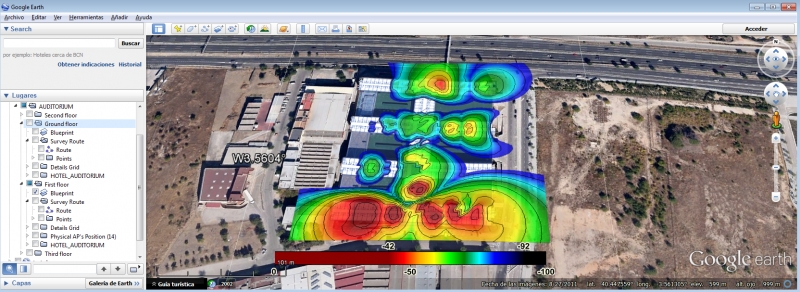
Скриншот выше сделан в программе Acrylic Wi-Fi (для ОС Windows), позволяющей строить тепловые карты с использованием данных из Google Map, но и для мобильных устройств существуют не менее эффективные программные продукты. Большинство инструментов для анализа Wi-Fi покрытий на базе OS Windows предлагают большое количество функциональных возможностей. Кстати здесь мы проводили обзор некоторых из них, распространяющихся бесплатно, или условно бесплатно (демоверсия и/или с урезанным функционалом). Но если вам не нужны все фишки расширенных Windows-приложений с определением источников помех или более качественной визуализацией, то программное обеспечение на базе Android может помочь решить ряд важных задач.
Приложения-анализаторы Wi-Fi-покрытия в Google Play не являются редкостью, их там представлено довольно большое количество, но мы при выборе приложения отталкивались от нескольких факторов: бесплатное распространение, возможность строить тепловые карты и наличие необычного функционал (чего-то большего, чем просто мониторинг каналов). В результате перечень из десятков приложений удалось сократить до 4-х. В обзор вошли такие программы как: Wi-Fi Analyzer and Surveyor, Wi-Fi Visualizer, iMapper Wi-Fi Pro, и WiTuners Mobile:
Wi-Fi Analyzer and Surveyor
На примере этого Wi-Fi-анализатора рассмотрим принцип работы в приложении более подробно, для других программных продуктов некоторые пункты пошаговой настройки мы опустим и перейдем непосредственно к анализу возможностей.
Приложение Wi-Fi Analyzer and Surveyor от компании ManageEngine имеет очень простые функции и распространяется совершенно бесплатно. У программы нет даже расширенной платной версии. Установщик весит около 6 Мбайт. Когда вы открываете приложение, после первой его настройки вы можете перейти на страницу Analyzer или Surveyor. При этом в режиме Analyzer производится мониторинг Wi-Fi-сетей, которые видит ваше устройство, а в Surveyor можно добавить план этажа из памяти вашего устройства или облачного хранилища:

После того, как карта помещения была добавлена, приложение предлагает вам «прогуляться» по зданию и в тех точках, где вы находитесь, произвести замеры радиопокрытия, делается это длительным нажатием на экран монитора вашего смартфона. После того как вы прошлись по всем контрольным точкам, можно завершить «обследование» территории и вывести отчет, нажав кнопку «End Survey». При этом если вы производите замеры, и Wi-Fi сигнал в определенной точке не обнаружен, то вы получите соответствующее оповещение от программы:
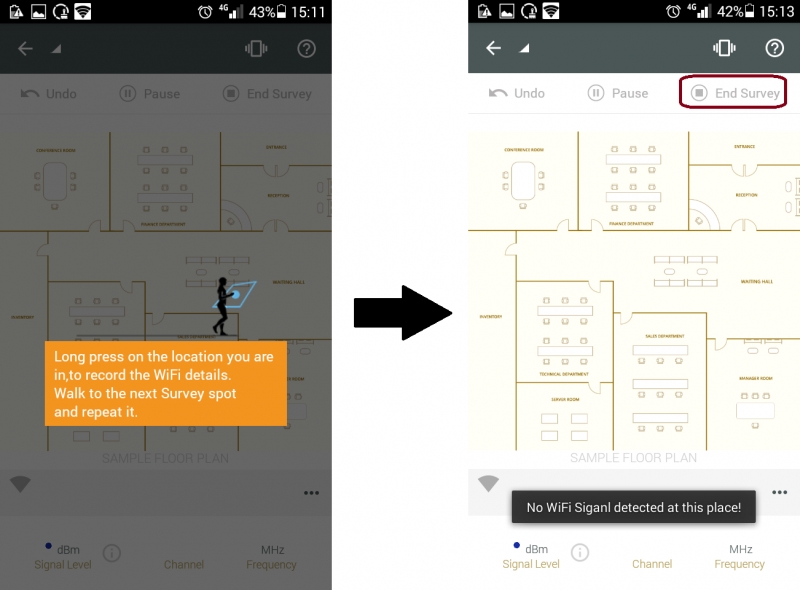
В описании программы указано, что можно сфотографировать план помещения и загрузить его в программу для дальнейшей работы с ним. Давайте добавим немного антуража и посмотрим, что из этого выйдет. В качестве исходных данных выберем план эвакуации из здания под кодовым названием «Пентагон», сфотографированный, как и указано в описании программы, на тот же смартфон:

Во вкладке «Surveyor» нажимаем «Add Plan» и загружаем сделанное фото напрямую из фотогалереи. Далее перемещаемся в нужную точку на карте и нажимаем на экран смартфона, тут же на карте появляется информация об уровне зафиксированного Wi-Fi сигнала. Безусловно, радует то, что приложение запоминает уровень сигнала от всех доступных ТД в измеренных точках. На скриншотах ниже приведены уровни сигнала в измеренных точках для трех случайно выбранных сетей:
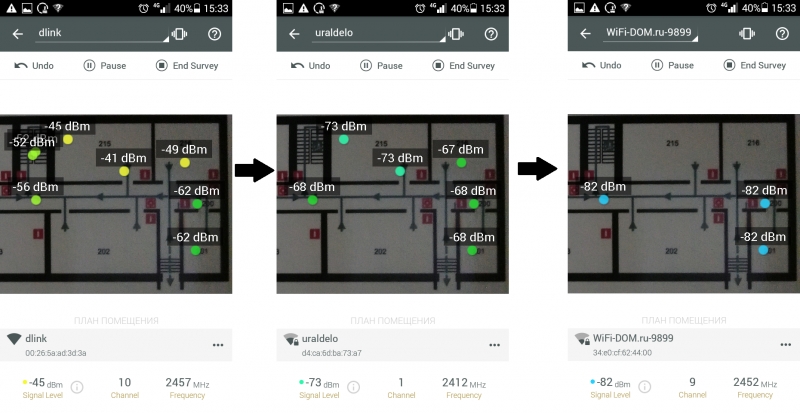
Обратите внимание, что было сделано одинаковое количество замеров на всех трех скриншотах, но в зависимости от того, какую сеть вы выбираете в выпадающем меню (в нашем примере это сети dlink, uraldelo, WiFi-DOM.ru) на карте отображаются уровни сигнала конкретной сети. Если смартфону не удалось обнаружить одну из этих сетей в точках замера, то она, соответственно, не будет отображена на карте.
К сожалению, выбрать отдельную точку доступа, чтобы увидеть радиус ее действия не получится, можно выбрать только ее SSID. Разница в том, что если несколько точек доступа используют одинаковый SSID, то приложение не может определить, разное оборудование создает такую зону покрытия, или одно. Также приложение позволяет отобразить данные с эффектом тепловой карты, а не только дать отчет об уровне сигнала в указанной точке:
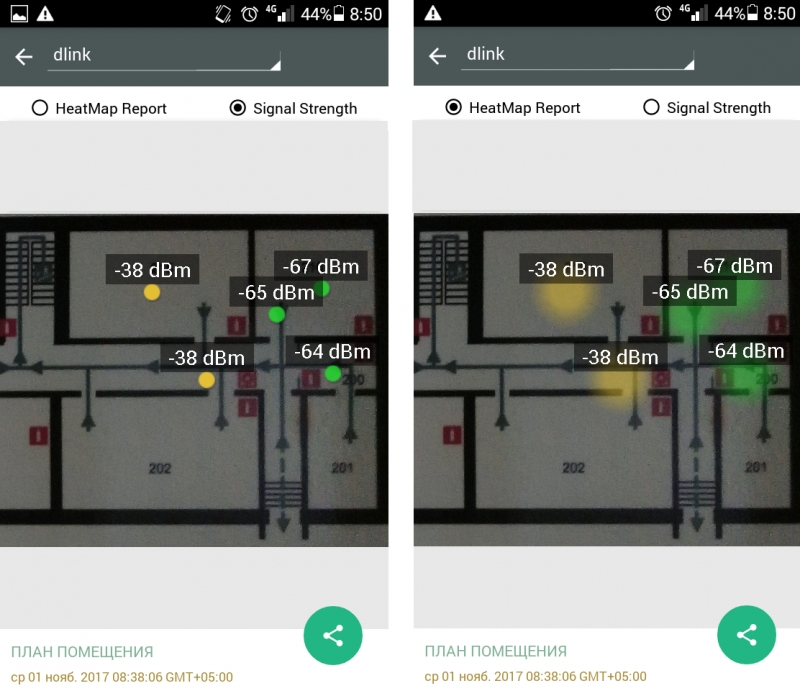
Скажем прямо, эффект так себе… Возникло предположение, что для создания полноценной тепловой карты нужно сделать достаточно большое количество измерений, но эта затея не увенчалась успехом:
Эффект тепловой карты (HeatMap Report) лишь слегка излучает за пределы первоначального размера точек, которые вы видите в отчете об уровне сигнала (Signal Strenght), поэтому по факту вы просто видите размытые точки. Как мы увидим далее, все другие программные инструменты анализа Wi-Fi покрытия используют определенные алгоритмы предсказания, чтобы заполнить эти пробелы и создать более полную тепловую карту без необходимости обходить каждый квадратный метр здания. Поэтому, в плане построения тепловых карт программа Wi-Fi Analyzer and Surveyor не очень удобна.
Давайте еще немного задержимся на этой программе и скажем пару слов об инструменте «Analyzer» рассматриваемого приложения. Здесь можно найти 4 вкладки внизу экрана, каждая из которых содержит тривиальные и доступные почти в каждом подобном приложении данные:
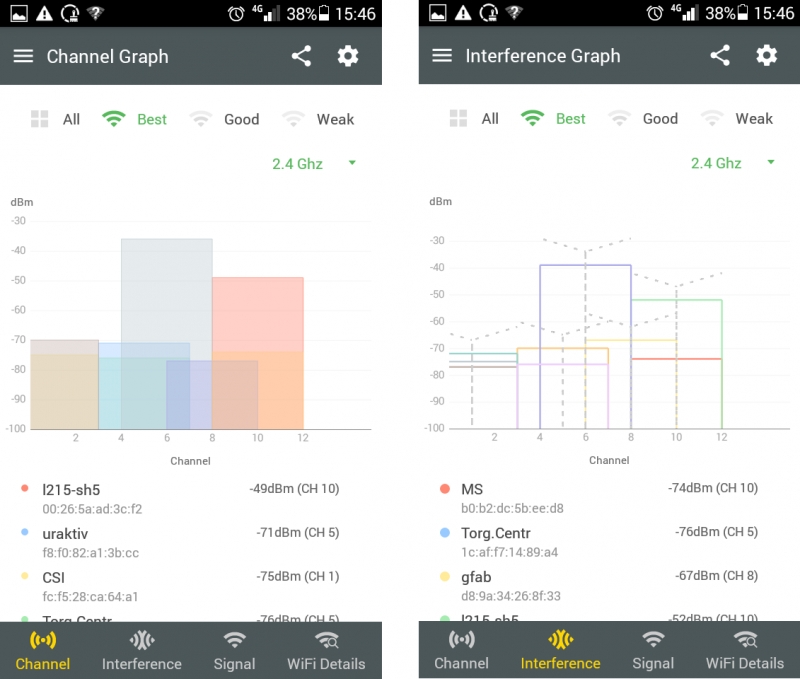
Во вкладке «Channel» отображена информация о доступных точках доступа (ТД) и каналах на которых они работают в виде столб-диаграмм. Далее вкладки «Interference» и «Signal», которые приводят ту же самую информацию, что и ранее (во вкладке «Channel»), но непосредственно на предмет интерференции и уровня сигнала от каждой точки доступа (так сказать, для более удобного восприятия):

Здесь можно выбрать, какие точки доступа следует отобразить на основе сведений об уровне сигнала (лучший (Best), хороший (Good), слабый (Weak) или показать все (All)). И последняя вкладка – «Wi-Fi Details» (или сведения о Wi-Fi) показывает текстовый список доступных точек и основную информацию о них: SSID, MAC-адреса, уровень сигнала, используемый канал для передачи данных. К сожалению, отсутствует информация о применяемом алгоритме шифрования сети.
В настройках анализатора вы можете установить интервал сканирования или отключить его в принципе, что может быть полезно, если вам просто нужно получить доступ к ранее проведенным измерениям. Кроме того, в программе можно дать какой-либо сети придуманное вами имя, которое поможет отслеживать эти сети в дальнейшем. Эти простые настройки могут помочь при постоянной работе с конкретными сетями.
Wi-Fi Visualizer
Приложение Wi-Fi Visualizer от ITO Akihiro также распространяется бесплатно и обеспечивает очень простую функциональность для построения тепловых карт, а также несколько других полезных инструментов.
После открытия Wi-Fi Visualizer вы увидите экран сканирования «Scan», в котором отображаются сведения о текущем соединении с Wi-Fi-точкой доступа. Наряду с состояниями беспроводной сети он также показывает ширину канала, центральный канал и максимальную скорость передачи данных (правда, не всегда все эти параметры программа может определить):
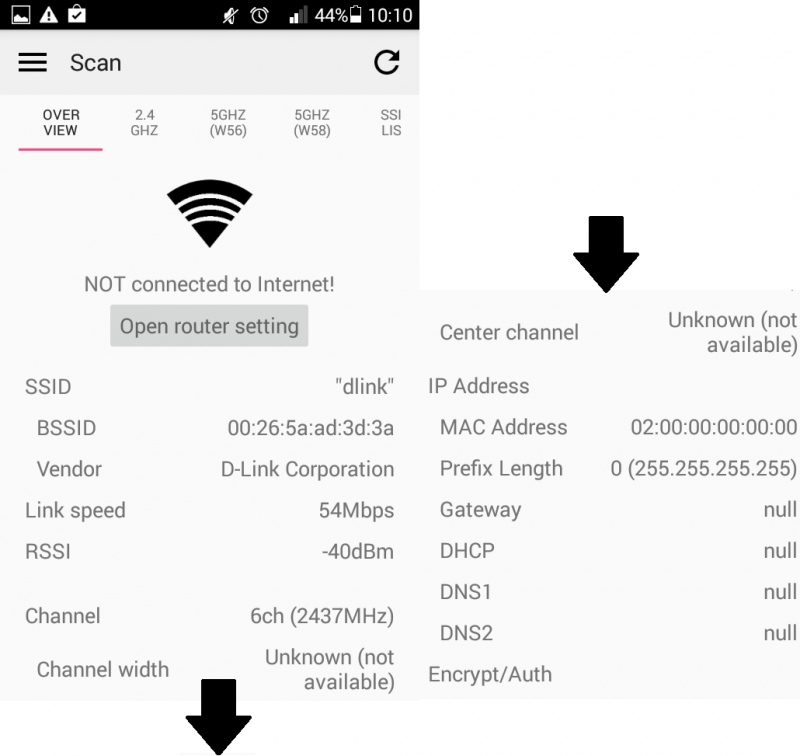
Вы также можете просматривать вкладки на этой же странице, позволяющие увидеть занятость каналов и их графическое представление в диапазонах 2,4 ГГц и для каждого подмножества диапазонов 5 ГГц, но было бы удобнее видеть все полосы 5 ГГц на одной странице:
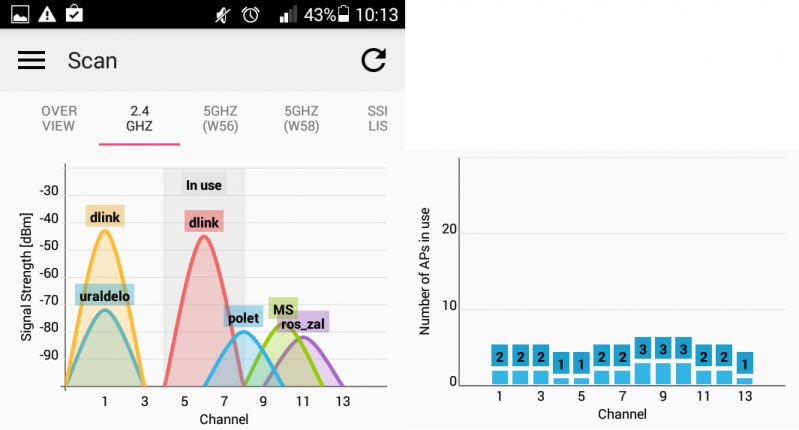
Также, на странице сканирования есть вкладка со списком доступных SSID. Отфильтровать список нельзя, но можно упорядочить устройства по SSID и BSSID. На этой же странице «Scan» есть возможность сохранить список устройств и графики с информацией и состоянии канала, к которым можно будет вернуться и просмотреть их позже. Это довольно удобная функция, которую предлагают далеко не все бесплатные приложения:
На этом функции сканирования заканчиваются, и мы можем перейти к рассмотрению тепловых карт, — соответствующая вкладка «Heatmap»:
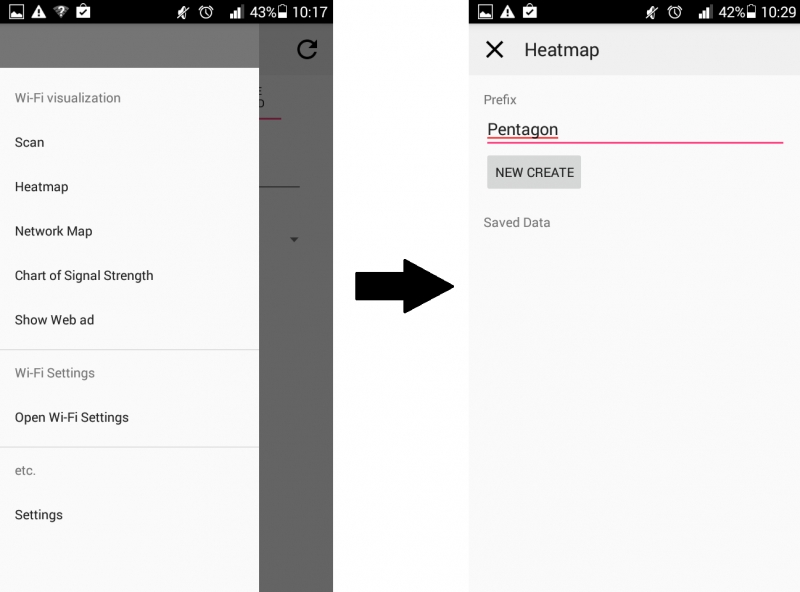
На странице «Heatmap» вы можете назвать и создать новый проект. Когда вы добавляете план этажа (это может быть простая картинка), вы также как и в предыдущей программе указываете свое местонахождение на карте, программа регистрирует точку доступа и сохраняет ее скорость передачи данных и мощность в указанной точке. К сожалению, в отличие от рассмотренного ранее приложения, программа регистрирует статистику только для той ТД, к которой вы подключены в данный момент. Это не совсем удобно и может быть проблемой в том случае, если вы хотите увидеть, влияют ли сигналы от одной точки на другую на тепловой карте. В данной программе сделать это просто невозможно. Но благодаря адаптивному алгоритму предсказания уровня сигнала, можно строить более равномерные тепловые карты:
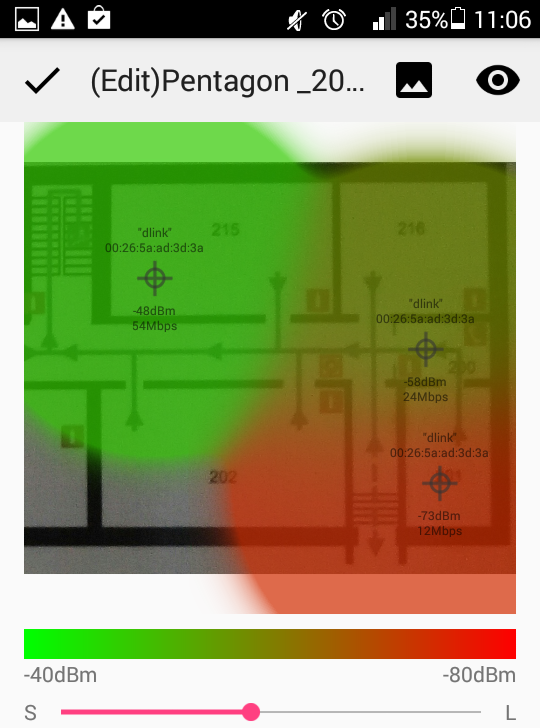
Перейдем к не менее интересной вкладке «Network Map» (ниже под «Heatmap»). Здесь на экране вы можете просмотреть дерево устройств, обнаруженных в сети. По факту, это простой IP-сканер, который показывает IP, MAC-адреса и сетевые имена устройств в сети (таких как маршрутизаторы/коммутаторы/беспроводные ТД) в дополнение к клиентским устройствам. Это отличная бонусная функция, которая не наблюдается в большинстве других приложений для анализа Wi-Fi сетей:
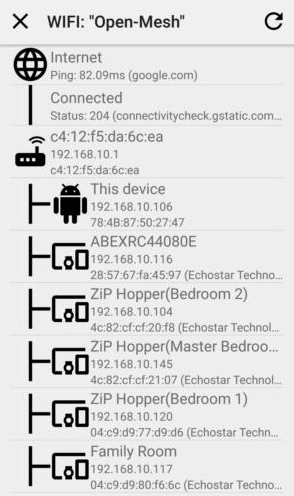
На вкладке «Chart of Signal Strenght» (сила сигнала) вы можете просматривать график зависимости изменения уровня сигнала от времени (данные показаны для той точки доступа, к которой вы подключены). Хоть эта функция и очень проста, но она также и очень удобна. На графике приведена статическая линия, указывающая типичную пограничную линию роуминга на -80 дБм. Можно, удаляясь от точки доступа, понять на каком расстоянии от нее будет наблюдаться указанное затухание в -80дБм и в дальнейшем учесть это при организации бесшовного радиопокрытия:
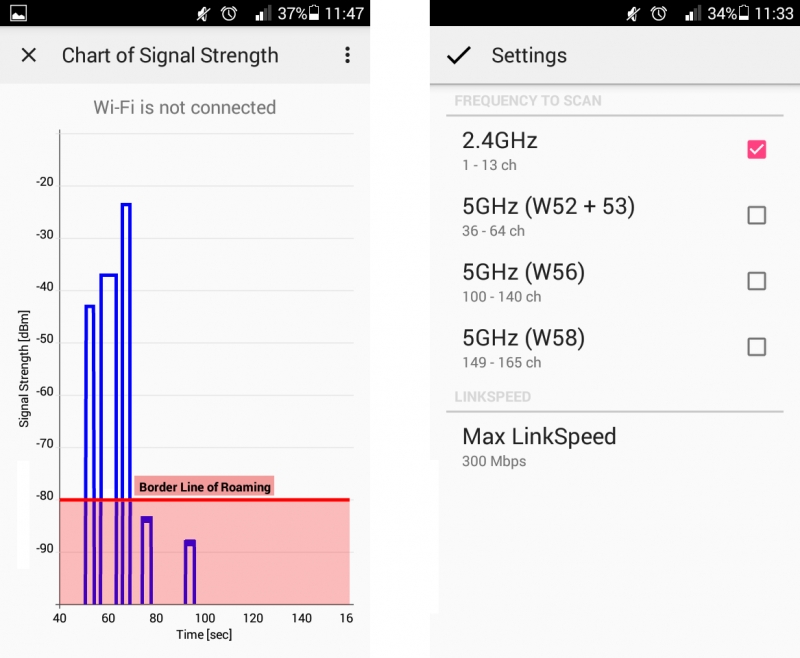
На вкладке «Setting» приводится информация о характеристиках вашего устройства: поддерживаемые частоты и максимальная скорость передачи данных.
Таким образом, если вам нужен неплохой инструмент для анализа радиопокрытия и Wi-Fi сетей в целом, это приложение стоить добавить в свой арсенал. Подобные решения хорошо подойдут для анализа малых беспроводных сетей, особенно если вы являетесь единственным системным администратором в своей фирме. С его помощью можно проводить экспресс-анализ при проектировании или расширении существующей Wi-Fi сети.
В этой части статьи мы рассмотрели работу двух из четырех обещанных приложений. Во второй части мы рассмотрим работу еще двух программных решений с не менее интересными возможностями, позволяющими производить анализ радиопокрытия, — это iMapper Wi-Fi Pro и WiTuners Mobile.
- Блог компании НАГ
- Софт
- Сетевое оборудование
- Сотовая связь
Источник: habr.com